iPod nano (第 6 代和之後型號):如何使用「旁白」
「旁白」會讀出畫面上的內容,讓你無需看著就能使用 iPod nano (第 6 代)。
「旁白」會以你在 iPod「輔助使用」設定中指定的語言讀出內容。「旁白」以多種語言提供,但不支援某些語言。
你在螢幕上選取每個項目時,「旁白」會描述該等項目。當你選取項目時,黑色矩形會框住該項目,而「旁白」會讀出其名稱或描述該項目。框起來的矩形稱為「旁白」游標。如果你選取文字,「旁白」會讀出來。如果你選取控制項目 (如按鈕或開關),則「旁白」可能會告知你該項目的動作或提供指示 (例如「點兩下來開啟」)。
設定「旁白」的方式
從主畫面點一下「設定」>「一般」。
點一下「輔助使用」>「旁白」。
點一下開啟/關閉切換按鈕來啟用「旁白」。
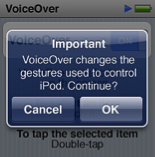
在顯示的對話框中,點一下「好」以確認選擇。
如果你在 15 秒內沒有執行任何動作,對話框便會消失,而且「旁白」會關閉。你會聽到「旁白」已經關閉的通知。
「旁白」開啟後,你會使用一組不同的手勢來控制 iPod nano。如果你改變主意並想關閉「旁白」,請用兩指點兩下,將開關切換至「關閉」。如果你已離開「設定」畫面,則需要使用「旁白」手勢回到設定以關閉「旁白」功能。
使用「旁白」手勢來關閉 iPod nano 的「旁白」功能
在主畫面用兩指向左或向右掃,直至你在 iPod nano (第 7 代) 上看到或聽到「第 2 頁,共 2 頁」,或在 iPod (第 6 代) 上看到或聽到「設定」。
如果圖像已重新排列或者有超過四個主畫面,你可能會聽到不同的內容。
用一指在螢幕上輕掃,直至你聽到「設定」。
點兩下開啟「設定」。
用手指在螢幕向上或向下掃,直至你看到或聽到「一般」,然後再點兩下。
用手指在螢幕向上或向下掃,直至你看到或聽到「輔助使用」,然後再點兩下。
用手指在螢幕向上或向下掃,直至你看到或聽到「旁白」,然後再點兩下。
當你聽到「『旁白』切換按鈕開啟」時,請點兩下。
你會聽到「已關閉『旁白』」以確認設定。現在你可以使用標準手勢來控制 iPod nano。
注意:你也可以重設 iPod 來關閉「旁白」。
「旁白」手勢
開啟「旁白」後,你會使用下列手勢來控制 iPod nano。
如需 | 執行此動作 |
|---|---|
從頂部開始讀出螢幕內容 | 用兩指向上滑動。 |
從目前的所選項目讀出螢幕內容 | 用兩指向下滑動。 |
暫停或繼續語音 | 用一指點一下螢幕。 |
選取「旁白」游標中的項目 | 用一指點一下螢幕。 |
啟用「旁白」游標中的項目 | 用一指點兩下。 |
向左捲動一頁 | 用兩指向右掃。 |
向右捲動一頁 | 用兩指向左掃。 |
在列表或選單中向上捲動一個畫面 | 用一指向下滑動。 |
在列表或選單中向下捲動一個畫面 | 用一指向上滑動。 |
開始或停止目前的操作 | 用兩指點一下。 |
調高或調低所選控制項目的數值 | 用一指向上或向下滑動。 |
返回主畫面 | 用一指點兩下並按住。 |
更多內容
尋找更多「旁白」資料。